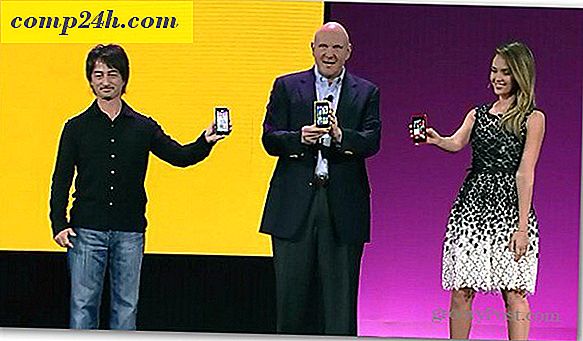Windows 7: n tietojen varmuuskopiointi- ja palautusopas [How-To]

Tietojen ylläpito on keskeinen osa tietokoneen käyttöä. Valitettavasti se on myös yksi asia, jolla useimmat tietokoneen käyttäjät eivät tiedä miten tehdä tai unohtaa tehdä. No, kaikki tekosyydet ovat poissa, kun Windows 7 on ottanut monimutkaisuuden pois prosessista ja häiritsee sinua, kunnes asennat varmuuskopion järjestelmään. Let's hyppää siihen.
Miten luodaan Windows 7 -varmuuskopio
1. Avaa Windowsin selaimesta Oma tietokone. Napsauta hiiren kakkospainikkeella paikallista kiintolevyä (oletusarvoisesti C :) ja valitse Ominaisuudet.

2. Valitse paikallisen levyn ominaisuuksista Työkalut- välilehti ja valitse sitten Varmuuskopioi nyt.

3. Napsauta varmuuskopiointiapuohjelmassa Asenna varmuuskopio .

4. Jos ikkuna saattaa kestää jonkin aikaa, valitse Valitse kohde, johon haluat tallentaa varmuuskopiot. Ehdotan ulkoista kiintolevyä, kuten esimerkissämme on.

Nykyään voit noutaa Costcoa ulkoisen kiintolevyn alle alle 100 dollaria, jonka pitäisi pystyä varmuuskopioimaan kaikki tietosi ja valokuvasi jne. Toinen vaihtoehto on tallentaa varmuuskopiot verkkoon. Joko niin, älä tallenna varmuuskopiota samalle asemalle kuin lähdetietosi! Se on vain katastrofi, joka odottaa tapahtua, ja se melkein tappelee koko varmuuskopioinnin tarkoituksen.
5. Päätä nyt, haluatko käyttää oletusvakuutuskansioita tai varmuuskopioi kansioasi käsin valitsemalla ne itse.

6. Jos valitsit kansioiden ja tiedostojen itse valitsemalla, seuraava osa on se paikka, jossa voit tehdä sen. Huomaa järjestelmän kuva -valintaruutu ja valitse Lisää levyaseman järjestelmäkuvaa: Järjestelmä varattu, (C :). Ehdotan tätä laatikkoa vain, jos epäonnistuminen on huonompi kuin vain kadonneen datan.

7. Kun siirryt seuraavaan vaiheeseen, sinun on odotettava, että varmuuskopio loppuu. Voit klikata Näytä tiedot, jos haluat tarkat tiedot siitä, mitä tarkalleen ottaen tapahtuu.

Varmuuskopiointi valmis
Nyt sinun pitäisi olla varmuuskopiotiedosto tallennettu ja valmis juuri silloin, kun tarvitset sitä eniten.

Joten olen saanut tietoni varmuuskopioiduksi, ja nyt minun on palautettava jotain, koska olen vahingossa poistanut sen tai tietyt tiedot muuttuneet korruptoituneiksi. Miten voin tehdä sen?
Kuinka palauttaa tiedostoja varmuuskopioinnista
8. Palaa varmuuskopiointiapuvälineeseen, mutta tällä kertaa Napsauta Palauta tiedostot .

9. Palauta tiedostot oikealla puolella Valitse tiedostot tai kansiot, jotka haluat palauttaa varmuuskopiosta.

10. Seuraavassa ikkunassa tiedostojen ja olosuhteiden mukaan sinun on päätettävä, palauttavatko tiedostot alkuperäiseen sijaintiinsa (vaihda) vai haluatko tallentaa palautukset kopioiksi toiseen kansioon.

Se oli helppoa. Mutta entä levytilaa, älä varmista, että varmuuskopiointi käyttää paljon. Vastaus on kyllä; varmuuskopiointi voi kestää paljon tilaa kiintolevyllä, mutta voimme myös korjata ongelman.
Säädä varmuuskopiokokoasetuksia
11. Palaa varmuuskopio-apuohjelman näytölle napsauttamalla hallinta-aluetta varmuuskopion alla.

12. Tästä voit poistaa vanhat varmuuskopiot klikkaamalla Näytä varmuuskopioita. Voit myös klikata Muuta asetuksia, jos haluat säilyttää vain uusimman kuvan, joka on asetettu automaattiseen varmuuskopiointiin. Suosittelen tekemään molemmat.

Valmista
Windows 7: n myötä Microsoft korosti pelinsä tietokoneen varmuuskopioinnin tai häiriötilanteen alueella, kuten kutsun. Olemme jo koskettaneet muutamia erilaisia tapoja suojata tietokoneesi ja tietosi järjestelmäkanteelta järjestelmän palautuspisteen ja järjestelmän kuva mukaan lukien. Kuten Windows Backup -toiminnossa on, sinulla on oltava kaikki työkalut, joita sinun on suojattava tietoja kaikki ilman kulutusta penniäkään.